

Jos näet ”fatal error: Maximum Execution Time Exceeded” (kohtalokas virhe: maksimaalinen suoritusaika ylitetty), kun käytät WordPress-sivustoasi, se tarkoittaa, että WordPress-koodin osan suorittaminen kestää liian kauan. PHP-skripteille on olemassa maksimaalinen suoritusaika. Jos skripti kestää kauemmin, tämä fataali virhe ilmenee. Korjataksesi sen sinun on lisättävä WordPressin max_execution_time -aikaa.
Sanat ”Fatal Error” (kohtalokas virhe) voivat olla hälyttäviä, mutta onneksi voit korjata tämän ongelman pienellä vaivalla.
Tässä oppaassa näytetään nopea korjaus ongelmaan fatal error: maximum execution time exceeded (kohtalokas virhe: maksimaalinen suoritusaika ylitetty), jotta saat sivustosi takaisin toimintaan. Näytämme myös perusteellisemman korjauksen, joka auttaa sinua paikallistamaan ja ratkaisemaan taustalla olevan ongelman.
Tässä artikkelissa:
- Mitä aiheuttaa Fatal Error: Maximum Execution Time Exceeded in WordPress
- Pikakorjaus (lopeta virheen näkeminen ja palauta sivustosi takaisin verkkoon)
- Parempi korjaus (etsi taustalla oleva ongelma ja korjaa se saadaksesi sivustosi takaisin verkkoon)
- Lisäosien poistaminen käytöstä
- Juuri tällä hetkellä aktiivisen teeman poistaminen käytöstä
Mitkä aiheuttavat kohtalokkaan virheen: WordPressissä
Web-palvelimet asettavat aikarajan sille, kuinka kauan skripti voi toimia. Tämä tehdään estääkseen verkkopalvelimen väärinkäytökset. Koska WordPress koostuu PHP-skripteistä, jokaisen skriptin on suorituttava kokonaan asetetun aikarajan puitteissa.
Tämä aikaraja on yleensä 30 sekuntia, ja useimmissa tapauksissa tämä on enemmän kuin tarpeeksi aikaa skriptin suorittamiseen. Jos PHP-skripti kuitenkin toimii pidempään kuin asetettu aikaraja, PHP keskeyttää suorituksen. Silloin se palauttaa fatal error: Maximum execution time exceeded -viestin.
Pikakorjaus (lopeta virheen näkeminen ja palauta sivustosi takaisin verkkoon)
Koska tämä virhe osoittaa, että asetettu aikaraja ei riitä yhden skriptin suorittamiseen, voit korjata sen nopeasti lisäämällä aikarajaa.
Helpoisin tapa lisätä aikarajaa on asentaa WP Maximum Execution Time Exceeded -lisäosa. Sinun tarvitsee vain asentaa plugin ja aikaraja kasvaa. Jos haluat tulevaisuudessa palauttaa aikarajan oletusarvoihin, poista yksinkertaisesti lisäosa.
Tämä lisäosa kasvattaa suoritusaikarajaa lisäämällä konfiguraation .htacess-tiedostoosi.
Jos et siis halua lisätä lisäosaa näin yksinkertaista asiaa varten, voit yksinkertaisesti lisätä WordPressin max_execution_time -aikaa suoraan .htaccess-tiedostossasi (suosittelemme tätä vaihtoehtoa).
Tehdäksesi tämän pääset palvelimellesi FTP:n avulla ja avaat kansiosi, joka sisältää WordPress-tiedostosi.
Etsi tästä kansiosta .htaccess-tiedosto. Kun se löytyy, napsauta sitä hiiren kakkospainikkeella ja valitse View/Edit.
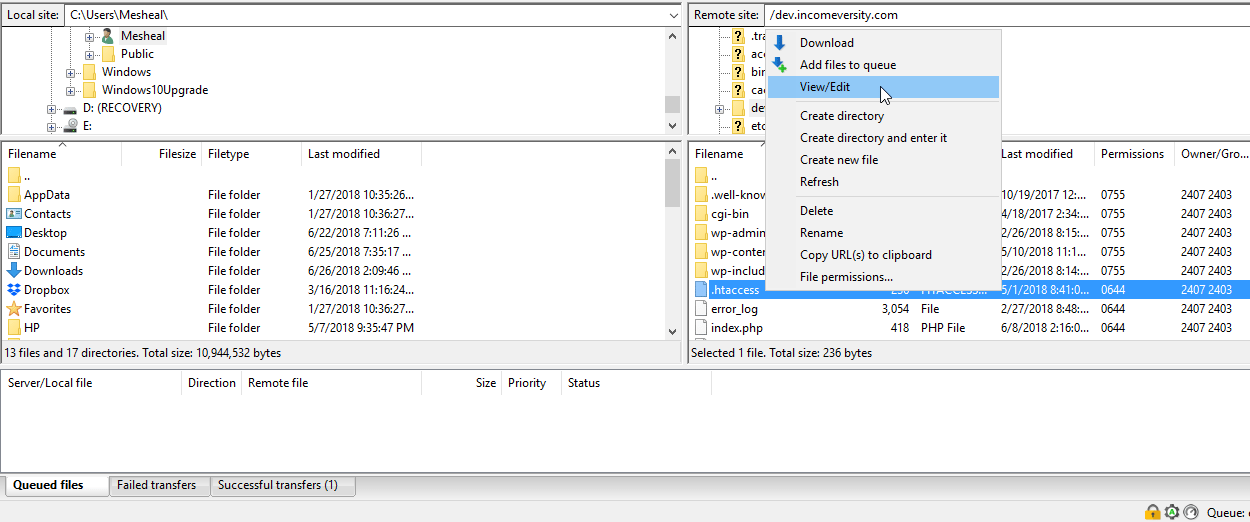
Lisää seuraavaksi tämä rivi tiedoston alareunaan (tämä kasvattaa aikarajan 30 sekunnista 2 minuuttiin):
php_value max_execution_time 120
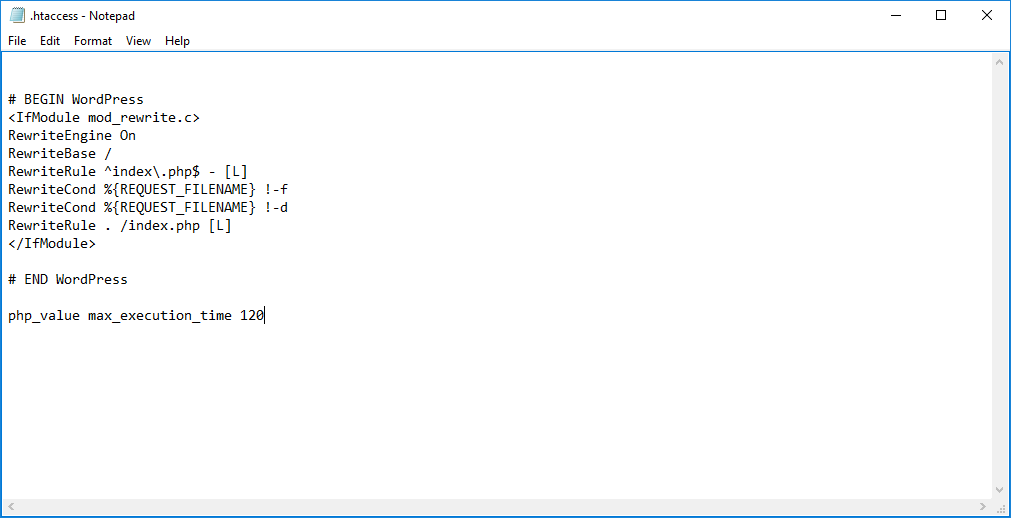
Nyt tallenna tämä tiedosto ja sulje se. FileZilla pyytää sinua lataamaan uuden tiedoston. Napsauta Yes.
Ja näin voit manuaalisesti kasvattaa suoritusaikarajoitusta. voit myös kasvattaa max_execution_time-arvoa WordPressissä muokkaamalla wp-config.php-tiedostoa.
Parempi korjaus (etsi perimmäinen ongelma ja korjaa se saadaksesi sivustosi takaisin verkkoon)
Ylläoleva ratkaisu korjaa maksimitehostusaika-ongelman (Maximum Execution Time Exceeded -ongelma), mutta kyseessä on lähinnä korjaus. Kasvatat muistirajaa, jotta mahtuisi skripti, jonka suorittaminen kestää liian kauan.
Parempi ratkaisu on löytää skripti, jonka suorittaminen kestää liian kauan, ja hankkiutua eroon siitä.
On hyvin epätodennäköistä, että jokin WordPressin ydinskripteistäsi on syyllinen. Nämä skriptit on koodattu tiukkojen standardien mukaan.
Sentähden sinun pitäisi katsoa kohti teemojasi ja lisäosia löytääksesi aikaa vievän skriptin.
Jos olet jo lisännyt aikarajoitusta edellä mainitussa vaiheessa, sinun kannattaa ensin palauttaa se oletusarvoon (joko poistamalla lisäosa tai poistamalla rivi, jonka lisäsit .htaccessiin). Tämä aiheuttaa ongelman ilmaantumisen uudelleen, mutta juuri sitä me haluamme.
Lisäkkeiden poistaminen käytöstä
Voidaksemme jäljittää ongelman, aloitetaan lisäosista. Jos ongelma poistuu, kun poistat liitännäisesi käytöstä, syyllinen on jonkin liitännäisesi viallinen skripti. Lue tämä artikkeli saadaksesi tietoa siitä, miten poistat liitännäisiä käytöstä ja miten löydät ongelman aiheuttavan liitännäisen:
Jos löydät pluginin, joka sisältää aikaa vievän skriptin, poista se yksinkertaisesti. Jos tarvitset pluginin tarjoamia toimintoja, voit aina hankkia toisen, jolla on samankaltaisia toimintoja.
Disabling Your Currently Active Theme
Jos pluginien poistaminen käytöstä ei ratkaissut ongelmaa, syyllinen on todennäköisesti aktiivinen teemasi. Seuraa tätä ohjetta:
Jos teeman poistaminen käytöstä poistaa virheen, viallinen skripti on teemassasi. Sinun on poistettava teema ja asennettava uusi kopio uudelleen tai käytettävä kokonaan toista teemaa.
Fatal Error: Maximum Execution Time Exceeded – Conclusion
Lisäkkeiden ja (tai) aktiivisen teeman poistaminen käytöstä auttaisi sinua paikallistamaan skriptin, jonka suorittaminen kestää liian kauan. Tämän skriptin poistaminen on todellinen ratkaisu tähän fataalivirheeseen.
WordPressin max_execution_time on olemassa palvelimen väärinkäytön estämiseksi, joten sen kasvattaminen on toimiva korjaus, mutta ei oikeastaan ratkaisu. Se on vain keino kiertää ongelma.
Jos virhe jatkuu teemojen ja liitännäisten poistamisen jälkeen, voit käyttää pikakorjausta (kasvattaa aikarajaa) saadaksesi sivustosi takaisin verkkoon toistaiseksi, kun yrität löytää ja poistaa hitaasti latautuvan komentosarjan.
Yksi asia, joka on otettava huomioon, on se, jos olet hiljattain tehnyt kehitystyötä WP-sivustollesi. Jos näin on, jokin sivustoosi lisätyistä skripteistä saattaa aiheuttaa ongelman.
Myös, vaikka on erittäin epätodennäköistä, että jokin WordPressin ydintiedosto on vastuussa, voit harkita WordPressin päivittämistä nähdäksesi, poistaako se hitaan latauksen skriptin.